准备
将路由器升级到最新固件。如果您不确定如何升级,请按照如何升级 Cudy 路由器固件?
可见的
Cudy 路由器已经过测试,可与大多数 Visible 网络即插即用,但前提是您使用已激活的 SIM 卡并将其从激活的设备移动到 Cudy 路由器,然后根据特定运营商计划设置适当的路由器和调制解调器设置,如 APN、TTL 等。
对于可见的说明:
1. 关闭 Cudy 路由器的电源。
2. 插入您的 Visible SIM 卡。
3. 打开 Cudy 设备电源,等待 LED 常亮。
4. 按住重置按钮五秒钟后松开。
5. 等待 LED 再次变为常亮。
6. 通过 Wi-Fi 或以太网连接到 Cudy 设备的网络。
7. 打开网络浏览器并访问http://cudy.net或http://192.168.10.1
详细信息请参阅如何登录Cudy路由器的Web界面?
9. 进入高级设置 -> IPv6以启用它。
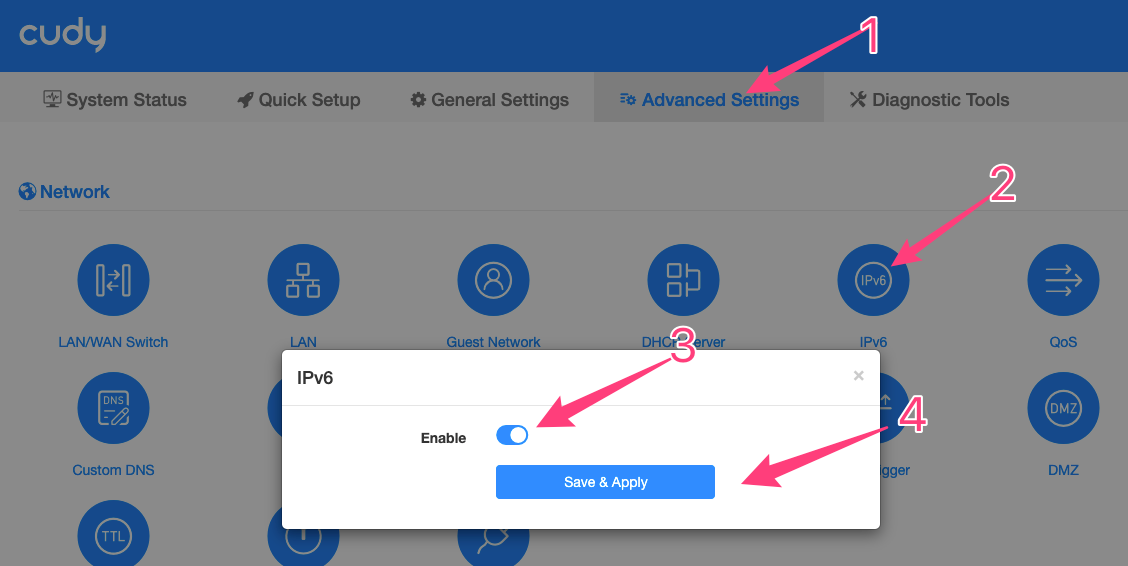
10. 进入高级设置 -> TTL -> 自定义
a. 将TTL设置为64
b. 将HL设置为65 。

11. 转到常规设置->蜂窝网络。
a. 将网络模式设置为仅4G
b. 将APN 配置文件设置为手动
c. 将APN设置为VSBLINTERNET或vsblinternet 。
d .将用户名和密码留空。
e. 将身份验证设置为PAP+CHAP
f.将PDP 类型设置为IPv4/IPv6

保存所有设置然后检查。完成!
12. 如果互联网仍然无法工作,请等待 5 分钟,然后转到诊断工具->诊断->GO->下载并将其重命名为 Visible。
13. 将以下内容发送至support@cudy.com
a. 您在步骤12中下载的诊断bin文件
b. 您的数据计划名称

8 条评论
@DARIAN,
Dear Customer.
Thank you for contacting Cudy support team.
OK. Thank you for your feedback.
“The LT500 – cellular never connected with the vsblinternet APN Profile.
I reverted to a Verizon profile and it has connected and is working fine.”
The LT500 – cellular never connected with the vsblinternet APN Profile.
I reverted to a Verizon profile and it has connected and is working fine.
@zach,
Dear Customer,
Our technical support has sent you the solutions via email. Please check.
“LT12 visible setup”
LT12 visible setup
How are you